6 formas de solucionar el error de Steam de transacción pendiente
Miscelánea / / November 28, 2021
Steam es indiscutiblemente uno de los proveedores líderes en el mundo de los videojuegos. Todos los días, se producen miles de transacciones en la plataforma a medida que más y más personas compran sus juegos favoritos. Sin embargo, estas transacciones no son exactamente fluidas para todos los usuarios. Si tiene dificultades para comprar un título en particular, pero parece que no puede completar la compra, siga leyendo para descubrir cómo puede corregir el error de transacción pendiente en Steam y reanudar el juego sin problemas.

Contenido
- Cómo reparar el error de Steam de transacción pendiente
- ¿Por qué está pendiente mi transacción de Steam?
- Método 1: confirmar el estado de los servidores Steam
- Método 2: cancelar todas las transacciones pendientes en el historial de compras
- Método 3: intente comprar a través del sitio web de Steam
- Método 4: deshabilite todos los servicios de proxy y VPN
- Método 5: pruebe un método de pago diferente para corregir la transacción pendiente
- Método 6: póngase en contacto con el soporte de Steam
Cómo reparar el error de Steam de transacción pendiente
¿Por qué está pendiente mi transacción de Steam?
Cuando se trata de pagos y compras, Steam tiene la reputación de ser increíblemente seguro y confiable. Por lo tanto, si tiene problemas con una transacción, es muy probable que el error haya sido causado por su parte.
Dos de los problemas más comunes que causan el error de transacción pendiente en Steam son la mala conectividad y los pagos incompletos. Además, el error podría deberse a un problema en el servidor Steam, lo que provocaría la interrupción de todos los pagos. Independientemente de la naturaleza del problema, los pasos que se mencionan a continuación lo guiarán a través del proceso y lo ayudarán a recuperar la funcionalidad de pago en Steam.
Método 1: confirmar el estado de los servidores Steam
Las ventas de Steam, aunque asombrosas para los usuarios, pueden resultar muy exigentes para los servidores de la empresa. Si compró su juego durante una venta de este tipo o incluso durante las horas de alta actividad, un servidor Steam más lento podría ser el culpable.
En situaciones como estas, lo mejor que puede hacer es esperar un rato. Es posible que los servidores funcionen lentamente y afecten su transacción. Si la paciencia no es su fuerte, puede comprobar el estado de los servidores de Steam en el sitio web no oficial de Steam Status. Aquí, observe si todos los servidores indican un funcionamiento normal. Si lo hacen, ya está listo. Puede eliminar servidores deficientes como causa de transacciones pendientes en Steam.
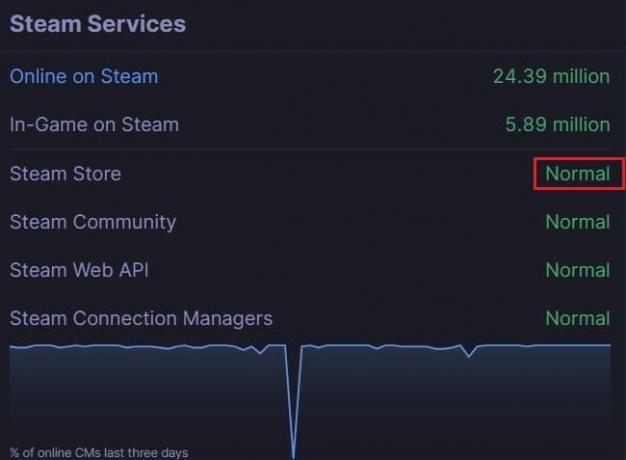
Método 2: cancelar todas las transacciones pendientes en el historial de compras
Si su transacción aún está pendiente después de 15-20 minutos, es hora de dirigirse al menú del historial de compras de Steam y borrar todas las transacciones. Desde aquí, puede cancelar su transacción actual e intentarlo nuevamente, o puede cancelar todas las transacciones pendientes para abrir espacio para nuevos pagos.
1. En su navegador, dirigirse a el sitio web oficial de Vapor e inicie sesión con sus credenciales.
2. Si inicia sesión por primera vez, es posible que deba completar el proceso de doble autenticación ingresando un código que llega a través de su correo.
3. Una vez que llegue a la página de inicio de sesión de Steam, hacer clic sobre el pequeña flecha siguiente a su nombre de usuario en la esquina superior derecha.

4. De la lista de opciones que aparecen, haga clic en "Detalles de la cuenta".
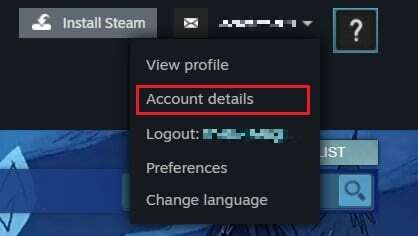
5. El primer panel dentro de Detalles de la cuenta debe ser "Historial de compras y tiendas". Algunas opciones estarán visibles en el lado derecho de este panel. Haga clic en "Ver historial de compras". continuar.

6. Esto revelará una lista de todas sus transacciones a través de Steam. Una transacción está incompleta si está "Compra pendiente" en la columna Tipo.
7. Hacer clic sobre el transacción incompleta para obtener ayuda con la compra.
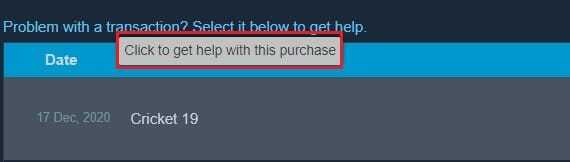
8. En las opciones de compra del juego, haga clic en "Cancelar transacción. ’Esto cancelará la transacción y, según su modo de pago, reembolsará el monto directamente a su fuente o su billetera de Steam.
Leer también: 4 formas de agilizar la descarga de Steam
Método 3: intente comprar a través del sitio web de Steam
Con la compra cancelada, es posible que se vea obligado a intentarlo de nuevo. Esta vez en lugar de usar la aplicación Steam en tu PC, intente completar la compra desde el sitio web. La versión del sitio web le brinda un nivel adicional de confiabilidad con la misma interfaz.
Método 4: deshabilite todos los servicios de proxy y VPN
Steam se toma la seguridad y la privacidad muy en serio, y todas las malas prácticas se bloquean instantáneamente. Aunque usando un VPN El servicio no es ilegal, Steam no permite compras a través de una dirección IP falsa. Si usa una VPN o un servicio proxy en su PC, apáguelos e intente comprarlos nuevamente.
Método 5: pruebe un método de pago diferente para corregir la transacción pendiente
Si la aplicación Steam continúa mostrando el error de transacción pendiente a pesar de sus mejores esfuerzos, entonces el error probablemente se encuentre en su forma de pago. Es posible que su banco esté caído o que se hayan bloqueado los fondos de su cuenta. En situaciones como estas, intente ponerse en contacto con su banco o servicio de billetera y comprando el juego a través de otra forma de pago.
Método 6: póngase en contacto con el soporte de Steam
Si se han probado todos los métodos y aún sobrevive el error de transacción pendiente en Steam, entonces la única opción es póngase en contacto con los servicios de atención al cliente. Es posible que su cuenta se enfrente a algunas turbulencias que resulten en servicios de pago defectuosos. Steam tiene uno de los servicios de atención al cliente más fáciles de usar y se comunicará contigo tan pronto como encuentren una solución.
Recomendado:
- 12 formas de solucionar el problema de Steam no se abre
- Cómo cambiar el nombre de la cuenta de Steam
- Arreglar el error de Steam No se pudo cargar steamui.dll
- Cómo escribir caracteres con acentos en Windows
Las transacciones pendientes en Steam pueden ser frustrantes, especialmente cuando estás ansioso por jugar el nuevo juego que compraste. Sin embargo, con los pasos mencionados anteriormente, debería poder reanudar su juego con facilidad.
Esperamos que esta guía haya sido útil y haya podido corregir el error de Steam de la transacción pendiente. Si aún tiene alguna pregunta con respecto a este artículo, no dude en hacerla en la sección de comentarios.



